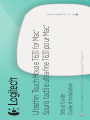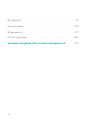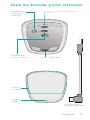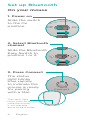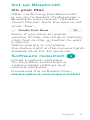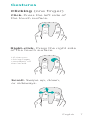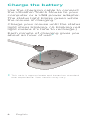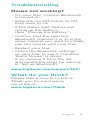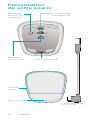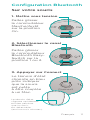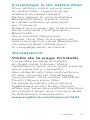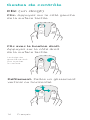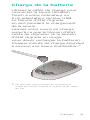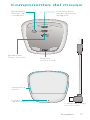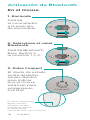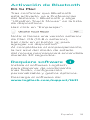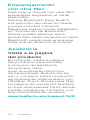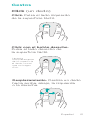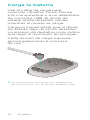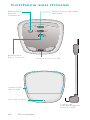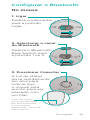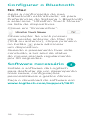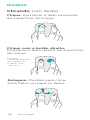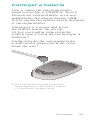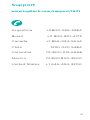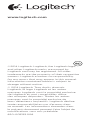Logitech T631 Manual do usuário
- Categoria
- Ratos
- Tipo
- Manual do usuário
Este manual também é adequado para
A página está carregando ...

2
English. . . . . . . . . . . . . . . . . 3
Français . . . . . . . . . . . . . . . . 10
Español . . . . . . . . . . . . . . . . 17
Português . . . . . . . . . . . . . . 24
www.logitech.com/support . . . 31
A página está carregando ...
A página está carregando ...
A página está carregando ...
A página está carregando ...
A página está carregando ...
A página está carregando ...
A página está carregando ...
A página está carregando ...
A página está carregando ...
A página está carregando ...
A página está carregando ...
A página está carregando ...
A página está carregando ...
A página está carregando ...
A página está carregando ...
A página está carregando ...
A página está carregando ...
A página está carregando ...
A página está carregando ...
A página está carregando ...
A página está carregando ...

24Português
Conheça seu mouse
Superfície
de toque
Luz de status
Cabo de
carregamento
micro-USB
On
21
O
Connect
Bluetooth
Botão
Conectar
Bluetooth
Easy Switch
Interruptor de ligar/
desligar
Porta micro-USB

Português25
Conheça seu mouse
On
21
O
Connect
On
21
O
Connect
On
21
O
Connect
Configurar o Bluetooth
2. Selecionar o canal
do Bluetooth
3. Pressionar Conectar
No mouse
A luz de status
pisca rapidamente
em azul para
indicar que
o mouse está
pronto para ser
pareado com
um Mac.
Deslize o Bluetooth
Easy Switch para
a posição 1 ou 2.
Deslize o interruptor
para a posição
Ligar.
1. Ligar
A luz de status
pisca rapidamente
em azul enquanto
o mouse está
detectável—cerca de
três minutos.

26Português
Configurar o Bluetooth
No Mac
Após a confirmação de que
o Bluetooth está ativado, vá para
Preferências do Sistema > Bluetooth
e selecione “Ultrathin Touch Mouse”
na lista de dispositivos.
Clique em “Emparelhar”.
Observação: Se você possuir
uma versão anterior do Mac OS
(10.8 ou anterior), clique primeiro
no botão
para adicionar
um dispositivo.
Quando o pareamento tiver sido
concluído, a luz azul de status
do mouse piscará regularmente
por 30 segundos.
Software necessário
Instale o software da Logitech
para desfrutar de um desempenho
mais suave, configurações
personalizáveis e gestos ótimos.
Faça o download do software em:
www.logitech.com/support/t631

Português27
Parear com outro Mac
Para usar o mouse com outro Mac,
faça o pareamento usando o canal
restante.
Deslize o Bluetooth Easy Switch
para o outro canal que não está
sendo utilizado e pressione
Conectar.
Repita as instruções em
"Configurar o Bluetooth".
Agora você pode alternar entre
Macs selecionando o canal
de Bluetooth que foi usado para
o pareamento com o mouse.
Suporte
Visitar a página do produto
Enquanto estiver on-line,
confira a página do produto,
seu destino para obter suporte
de nível internacional.
Aqui você encontra tutoriais,
diretrizes e dicas para solução de
problemas para o mouse ultrafino
sensível ao toque para Mac.
A página do produto também
contém fóruns animados que
conectam você a uma comunidade
de usuários ativos.
www.logitech.com/support/t631

28Português
Gestos
Clicando (um dedo)
Clique. Pressione o lado esquerdo
da superfície de toque.
Levante
completamente
da superfície
o dedo que
não clica.
Clique com o botão direito.
Pressione o lado direito da superfície
de toque.
Rolagem. Deslize para cima,
para baixo ou para os lados.

Português29
Carregar a bateria
Use o cabo de carregamento
para conectar o Ultrathin Touch
Mouse ao computador ou a um
adaptador de alimentação USB.
A luz verde de status pisca durante
o carregamento.
Carregue o mouse até a luz
de status parar de piscar.
(A luz vermelha intermitente
indica que é hora de recarregar a
bateria.)
Cada minuto de carregamento
é suficiente para cerca de uma
hora de uso.
*
*
Esta taxa é aproximada e baseada
em experiências de usuários padrão.
OS resultados podem variar.

30Português
Solução de problemas
O mouse não funciona?
• Confirme se o Bluetooth está
ativado em seu Mac.
• Deslize o controle de ligar/
desligar para a posição Desligar
e, em seguida, de volta para
Ligar.
• Se a luz de status piscar em
vermelho, recarregue a bateria.
Consulte "Carregar a bateria".
• Confirme se o canal de Bluetooth
selecionado (1 ou 2) é o mesmo
usado para inicialmente parear
o mouse com seu Mac.
• Reinicie o Mac.
• Verifique as configurações
do Bluetooth em seu Mac para
ver se "Mouse ultrafino sensível
ao toque" está listado. Em caso
afirmativo, remova-o da lista
e repita as etapas do pareamento
em "Configurar o Bluetooth".
www.logitech.com/support/t631
O que acha?
Reserve um momento para
nos informar. Obrigado por adquirir
nosso produto.
www.logitech.com/iThink
A página está carregando ...
A página está carregando ...
-
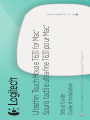 1
1
-
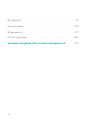 2
2
-
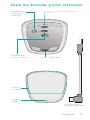 3
3
-
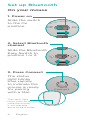 4
4
-
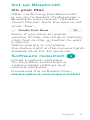 5
5
-
 6
6
-
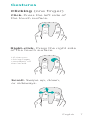 7
7
-
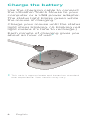 8
8
-
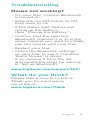 9
9
-
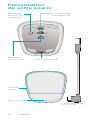 10
10
-
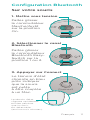 11
11
-
 12
12
-
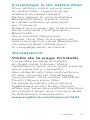 13
13
-
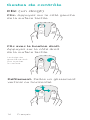 14
14
-
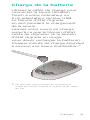 15
15
-
 16
16
-
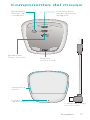 17
17
-
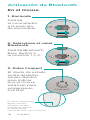 18
18
-
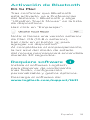 19
19
-
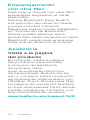 20
20
-
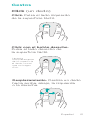 21
21
-
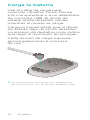 22
22
-
 23
23
-
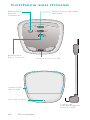 24
24
-
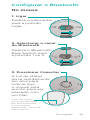 25
25
-
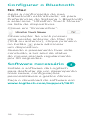 26
26
-
 27
27
-
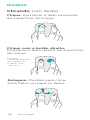 28
28
-
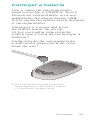 29
29
-
 30
30
-
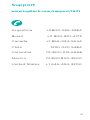 31
31
-
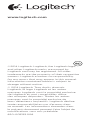 32
32
Logitech T631 Manual do usuário
- Categoria
- Ratos
- Tipo
- Manual do usuário
- Este manual também é adequado para
em outros idiomas
- español: Logitech T631 Manual de usuario
- français: Logitech T631 Manuel utilisateur
- English: Logitech T631 User manual
Artigos relacionados
-
Logitech T631 Manual do proprietário
-
Logitech Ultrathin Touch Mouse T630 Manual do usuário
-
Logitech Ultrathin Keyboard Cover for iPad 2, iPad (3rd & 4th Generation) Manual do proprietário
-
Logitech Ultrathin Keyboard Cover for iPad mini Guia rápido
-
Logitech Zone Touch Mouse T400 Manual do usuário
-
Logitech Ultrathin Keyboard Folio Guia de instalação
-
Logitech 920-006295 Guia de instalação
-
Logitech 920-005618 Guia de instalação
-
Logitech T630 Manual do proprietário
-
Logitech T651 Manual do usuário